为了消除牙齿周围的不必要的光泽,我们需要用黑色涂抹在那些区域上。Photoshop使用我们当前的前景颜色作为画笔的颜色,这意味着我们需要将我们的前景颜色设置为黑色。
我们可以在“工具”面板底部附近的颜色样本中看到我们当前的“前景”和“背景”颜色。左上角的样板是前景色,右下角的样本是背景颜色。
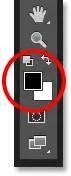
步骤9:涂抹牙齿以清洁该区域
随着画笔工具在手和黑色作为前景颜色,涂在牙齿周围清理任何问题的地方。你可以使用一个小而软的刷子,从键盘也可以调整画笔的大小,要使刷子更小,请反复按左括号键([),要使其更大,请按右括号键(])。要使刷子的边缘更柔软,请按住Shift键并反复按左括号键。要使边缘更硬,请按住Shift并按右括号键。
在这里,我沿着牙齿上方的上唇和牙龈线画。由于我们在图层蒙版上绘画,而不是图像本身,因此我们在绘画时看不到画笔的颜色。相反,色相/饱和度调整层的增白效果会从我们绘制的区域中隐藏起来:

我会沿着牙齿的底部边缘涂抹,以从下唇去除美白:

如果你犯了一个错误,意外地涂抹在牙齿上,只需按下键盘上的字母X来交换你的前景和背景颜色。这将使您的前景颜色变为白色。涂抹错误带回美白,然后再次按X将您的前景颜色设置为黑色并继续绘画。牙齿左右两侧还有一些小问题,所以我也要清理这些区域。

微调亮肤效果 除了一个区域外,大部分牙齿看起来都很好。由于阴影被投射在右边,所以右边有三个底部的牙齿比其他三颗最深的牙齿。用亮度调整滑块使牙齿变亮后,这三颗牙齿相较之下越来越黑:然后,前景色仍然设置为黑色,涂抹在这些牙齿上以恢复原来的一些亮度。
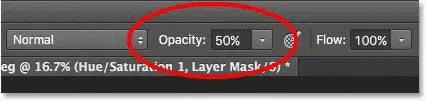
为了解决这个问题,我将通过画笔调整这些特定的牙齿,来减少色调/饱和度调整层的影响,您可以在屏幕顶部的选项栏中找到画笔的不透明度选项。默认情况下,不透明度设置为100%。这里会把透明度降到50%:

大家可以看到,相较原图,男生的牙齿明显变白了,但是又白得很自然。和还未调整的女生的延迟对比一下,果然还是白牙齿更好看呀,剩下的女生部分就交给大家当作业啦。


以上就是ps美白牙齿的方法,希望大家喜欢,请继续关注路饭。
本文地址:http://www.45fan.com/dnjc/95078.html
